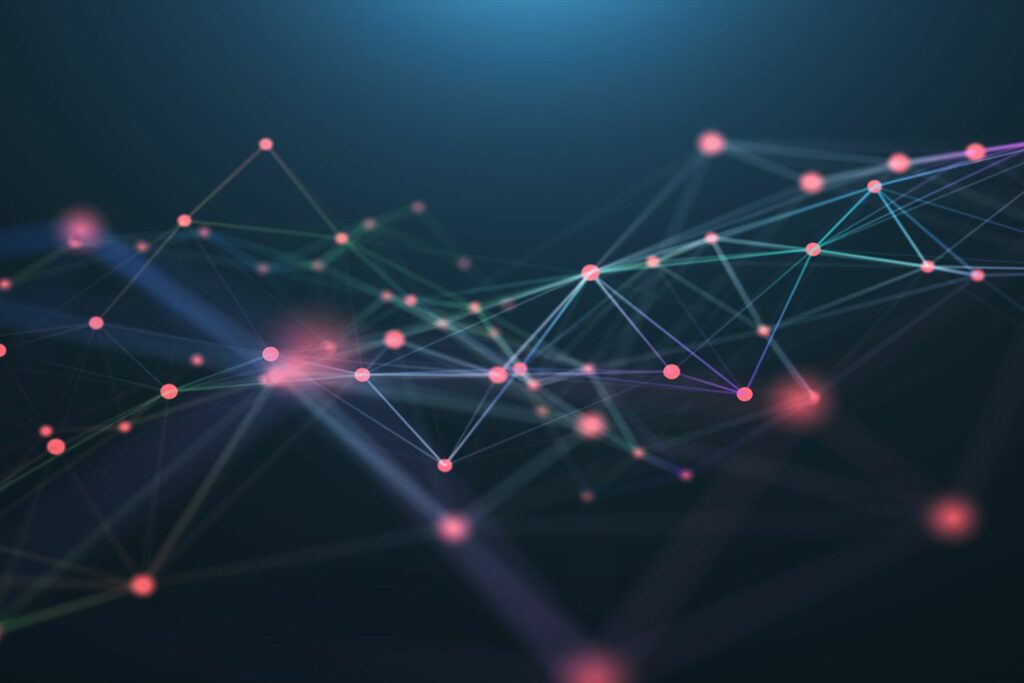
Raspberry PI a další jednodeskové počítače vzaly svět útokem. Skutečné využití Raspberry PI, které bylo původně navrženo jako levný způsob, jak se děti mohou dostat do vývoje softwaru, bylo ohromující a vedlo k jeho použití v nejrůznějších podivných a úžasných zařízeních. Pokud používáte Raspberry Pi s monitorem, můžete Pi zapnout a okamžitě k němu přistupovat, ale mnoho lidí používá Raspberry PI v bezhlavém režimu, což znamená, že není k dispozici žádná obrazovka. Nejjednodušší způsob, jak se připojit k Raspberry Pi, je použití SSH, které lze ve výchozím nastavení zapnout přidáním prázdného souboru s názvem „ssh“ do spouštěcího adresáře hned po spuštění operačního systému na Pi. Tato příručka popisuje grafickou alternativu, která vám umožní přístup k vašim souborům na Pi pomocí správce souborů Nautilus a stejného připojení SSH, ke kterému byste přistupovali z příkazového řádku.
Co budete potřebovat
Správce souborů Nautilus je ve světě Linuxu velmi běžný. Je to výchozí správce souborů pro pracovní plochu GNOME, výchozí volba pracovní plochy pro Ubuntu, Fedora, Debian a mnoho dalších. Pokud nemáte nainstalovaný Nautilus, můžete jej nainstalovat pomocí jednoho z následujících příkazů terminálu:
Pro distribuce založené na Debianu (jako Debian, Ubuntu, Mint):
Použijte příkaz apt: sudo apt install nautilus
Pro Fedoru a CentOS:
Použijte příkaz dnf: sudo dnf install nautilus
Pro openSUSE:
Použijte příkaz zypper: sudo zypper -i nautilus
Pro distribuce založené na archu (například Arch, Antergos, Manjaro)
Použijte příkaz pacman: sudo pacman -S nautilus
Spusťte Nautilus
Pokud používáte desktopové prostředí GNOME, můžete spustit Nautilus stisknutím super klávesy (klávesa Windows) a zadáním „nautilus“ do vyhledávacího pole. Zobrazí se ikona s názvem Soubory. Vyberte to. Pokud používáte Unity, můžete udělat podobnou věc. Opět stiskněte klávesu Super a do vyhledávacího pole zadejte „nautilus“. Jakmile se zobrazí ikona souboru, vyberte ji. Pokud používáte jiná pracovní prostředí, jako je Cinnamon nebo XFCE, můžete zkusit použít možnost hledání v nabídce nebo si prohlédnout jednotlivé možnosti nabídky. Pokud vše ostatní selže, můžete otevřít terminál a zadat následující: nautilus &
Ampersand (&) umožňuje spouštět příkazy v režimu na pozadí, čímž se kurzor vrací zpět do okna terminálu.
Najděte adresu svého Raspberry PI
Nejjednodušší způsob, jak se připojit k PI, je použít název hostitele, který jste dali Raspberry PI při prvním nastavení. Pokud jste ponechali výchozí název hostitele na místě, bude název hostitele raspberrypi.
Příkaz nmap můžete také použít k pokusu o vyhledání zařízení v aktuální síti následujícím způsobem: nmap -sn 192.168.1.0/24
Tato příručka vám ukáže, jak najít Raspberry PI.
Připojte se k Raspberry PI pomocí Nautilus
Chcete-li se připojit k Raspberry PI pomocí nautilus, vyberte Jiná umístění ve spodní části levé nabídky. Nyní použijte Připojit k serveru pole ve spodní části okna zadejte následující: sftp: // pi @ raspberrypi
Pokud se váš Raspberry PI nenazývá raspberrypi, můžete použít adresu IP nalezenou příkazem nmap takto: sftp: //[email protected]
Pi před symbolem @ je uživatelské jméno. Pokud jste nenechali pi jako výchozího uživatele, budete muset zadat uživatele, který má oprávnění pro přístup k PI pomocí ssh.
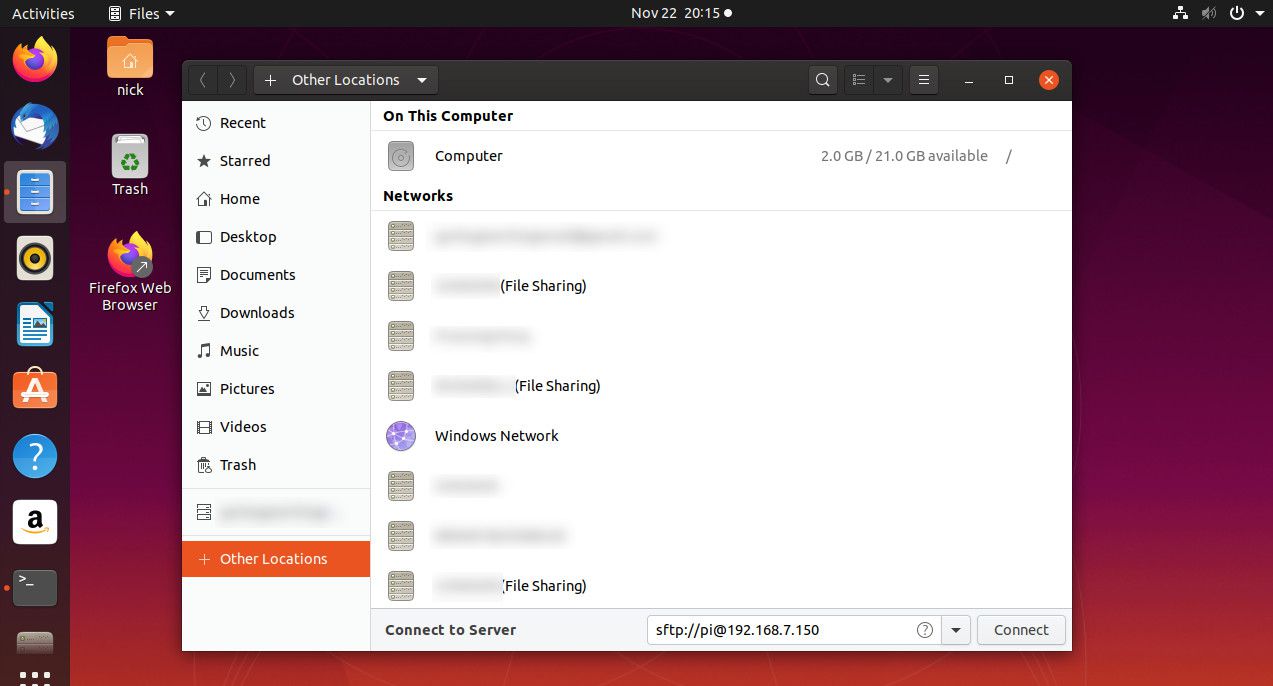
Když stisknete klávesu Return, budete požádáni o heslo. Zadejte heslo a uvidíte Raspberry PI (nebo název vaší Pi nebo IP adresy) jako připojený disk.
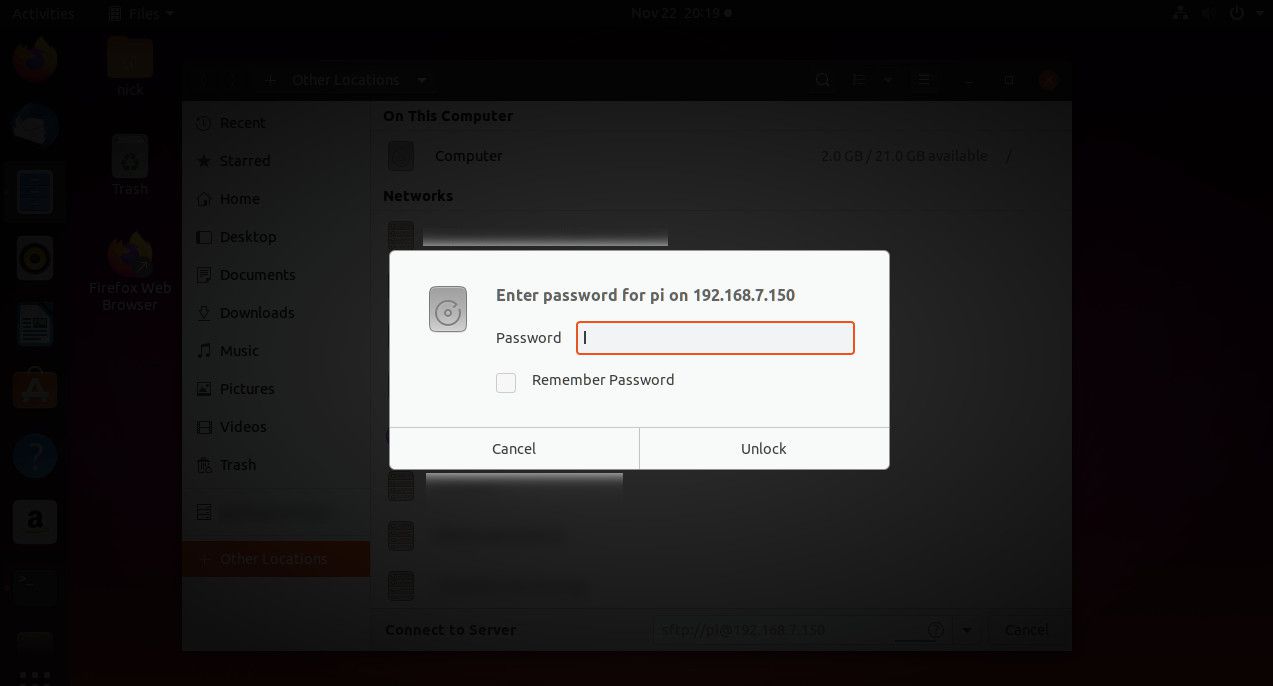
Nyní můžete procházet všechny složky ve vašem Raspberry PI a můžete kopírovat a vkládat mezi další složky ve vašem počítači nebo síti.
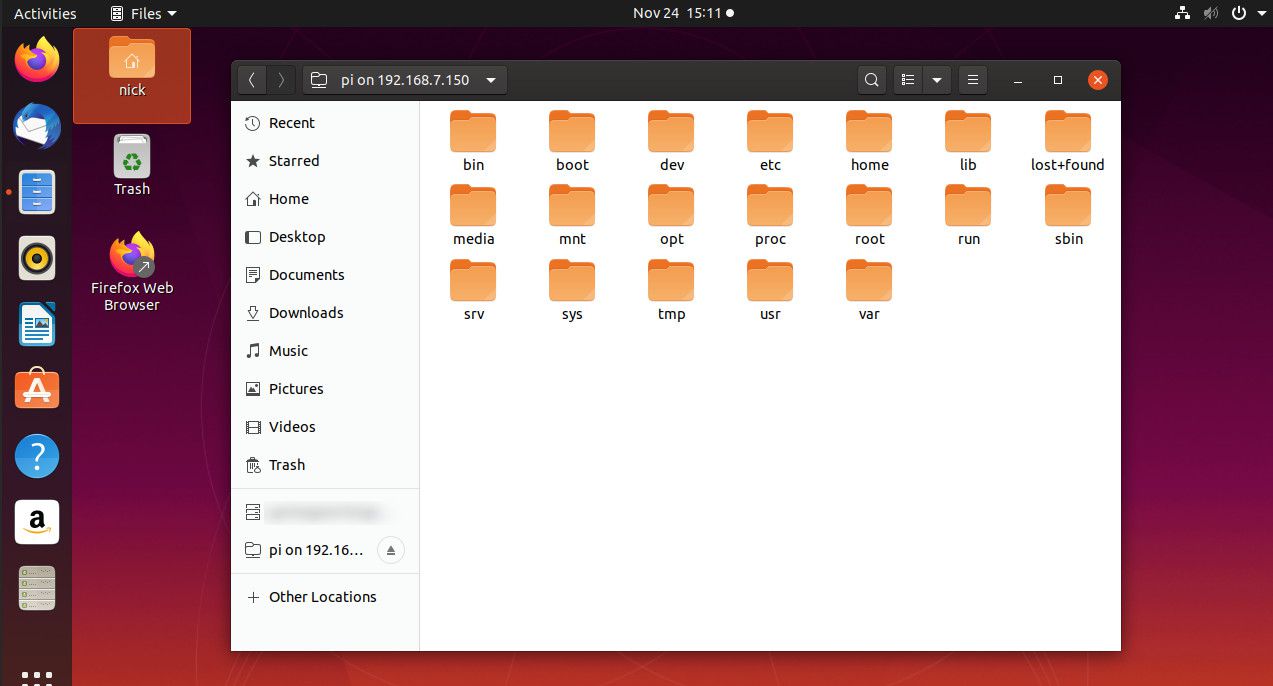
Přidejte si Raspberry PI do záložek
Aby bylo v budoucnu snazší připojení k Raspberry PI, je dobré si aktuální připojení uložit do záložek. Chcete-li to provést, vyberte ikonu pí na … v horní části okna Nautilus.
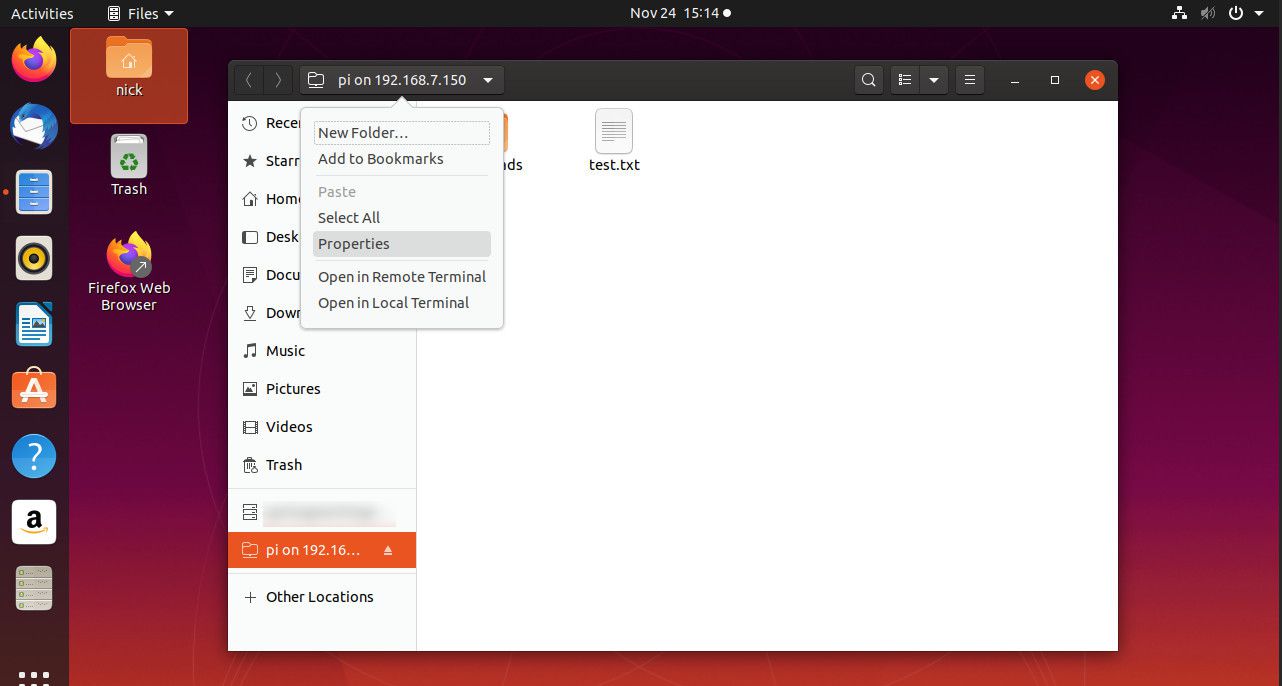
Když se rozevírací nabídka otevře, zvolte Přidat do záložek. Volal nový disk pi se objeví (nebo skutečně uživatelské jméno, které jste použili pro připojení k PI) v levé postranní nabídce v Nautilu. V budoucnu se můžete připojit automaticky výběrem.